Nota: Riteniamo importante fornire il contenuto della Guida più recente non appena possibile, nella lingua dell'utente. Questa pagina è stata tradotta automaticamente e potrebbe contenere errori di grammatica o imprecisioni. L'intento è quello di rendere fruibile il contenuto. Nella parte inferiore della pagina è possibile indicare se le informazioni sono risultate utili. Questo è l' articolo in lingua inglese per riferimento.
Un blog è un sito Web che consente a organizzazioni o utenti di condividere rapidamente idee e informazioni. I blog includono post contraddistinti da una data ed elencati in ordine cronologico a partire da quelli più recenti. Gli utenti possono inserire commenti relativi ai post, nonché aggiungere collegamenti a siti interessanti, foto e blog correlati.
Post di blog possono essere creati rapidamente e spesso avere un tono informale o offrono una prospettiva univoca. Sebbene blog vengono utilizzati per commenti su Internet, può essere utilizzati in diversi modi in un ambiente aziendale.
In Windows SharePoint Services è disponibile un modello per semplificare la creazione dei blog. Un blog è un sito che contiene elenchi e raccolte, ad esempio un elenco dei post di blog, un elenco degli altri blog e una raccolta di fotografie. Dopo aver creato un blog, è possibile impostare categorie e quindi personalizzare le impostazioni del blog.
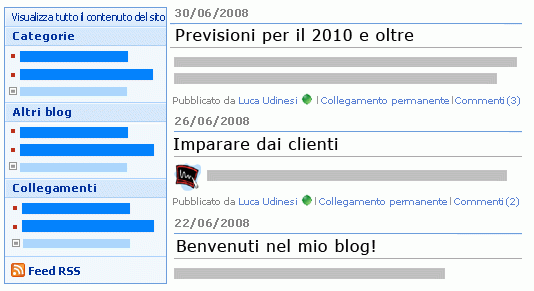
Quando si crea un blog, è necessario decidere se il blog deve ereditare le autorizzazioni dal sito padre o se è consigliabile impostare manualmente autorizzazioni esclusive. Nella maggior parte dei casi, è consigliabile impostare autorizzazioni esclusive per il blog in modo che sia possibile gestire le impostazioni del sito, gli elenchi e le raccolte corrispondenti indipendentemente dal sito padre. Ad esempio, potrebbe essere necessario concedere autorizzazioni meno restrittive per il blog rispetto a quelle per il sito padre, consentendo a tutti gli utenti autenticati dell'Intranet di leggere il blog e inserire commenti.
È anche possibile creare e personalizzare un blog usando una progettazione Web o modifica programma compatibile con Windows SharePoint Services, ad esempio Microsoft Office SharePoint Designer 2007.
Prima di iniziare ad aggiungere contenuto nel blog, è necessario verificare che il sito, gli elenchi e le raccolte siano impostati nel modo desiderato. Ad esempio, potrebbe essere necessario modificare la descrizione di un elenco per illustrarne in modo chiaro lo scopo agli altri utenti, modificare le autorizzazioni per il blog o l'elenco Altri blog o tenere traccia dei post di blog in modo che sia possibile ripristinare una versione precedente di un post in caso di necessità.
Dopo aver personalizzato le impostazioni del blog, è possibile impostare categorie al fine di ottimizzare l'organizzazione dei post. Le categorie sono particolarmente utili se vengono creati post di blog relativi ad argomenti diversi o per scopi diversi, ad esempio eventi di attualità, idee per un progetto speciale, una tecnologia o un hobby. Se i post sono organizzati in categorie, gli utenti possono trovare più facilmente i post corrispondenti a interessi specifici selezionando la categoria appropriata dall'elenco Categorie.

Per creare un blog, è necessario disporre delle autorizzazioni appropriate. Per ulteriori informazioni, rivolgersi al proprietario o all'amministratore del sito.
-
Fare clic su Visualizza tutto il contenuto del sito e quindi su Crea nella pagina Tutto il contenuto del sito.
Suggerimento: Nella maggior parte dei casi, è possibile usare il menu Azioni sito

-
Nell'elenco Pagine Web fare clic su Siti e aree di lavoro.
-
Nella sezione Titolo e descrizione immettere il titolo e la descrizione del blog.
Il titolo viene visualizzato durante lo spostamento per ogni pagina del sito, ad esempio sulla barra dei collegamenti superiore, mentre la descrizione viene visualizzata nella parte iniziale di ogni pagina.
-
Nella sezione Indirizzo sito Web immettere l'ultima parte dell'indirizzo Web che si desidera utilizzare per il blog.
-
Nella sezione Selezione modello fare clic sulla scheda Collaborazione e quindi su Blog.
-
Nella sezione Autorizzazioni eseguire una delle operazioni seguenti:
-
Per utilizzare gli stessi gruppi e autorizzazioni del sito padre, fare clic su Utilizza le stesse autorizzazioni del sito padre.
-
Per impostare autorizzazioni esclusive per il blog, fare clic su Utilizza autorizzazioni esclusive.
Se si selezionano autorizzazioni esclusive, sarà possibile impostarle dopo aver immesso le impostazioni nella pagina corrente.
-
-
Per visualizzare la barra dei collegamenti superiore del sito padre nelle pagine del blog, fare clic su Sì nella sezione Ereditarietà struttura.
-
Fare clic su Crea.
-
Se viene visualizzata la pagina Imposta gruppi per il sito, impostare i visitatori, i membri e i proprietari del sito.
Suggerimento: Per ulteriori informazioni sulle autorizzazioni e sull'accesso al contenuto, utilizzare i collegamenti disponibili nella sezione Vedere anche.
-
Fare clic su OK.
Se si prevede di creare più post di blog o post relativi ad argomenti diversi, è consigliabile impostare le categorie. I lettori possono fare clic sulla categoria che si desidera leggere, che semplifica l'individuazione post per cui sono interessati.
È possibile aggiungere più categorie o modificare in seguito i nomi di categoria. Se non si desidera utilizzare le categorie, durante la creazione di un post è possibile scegliere l'opzione Nessuna.
-
In Collegamenti amministrativi fare clic su Tutto il contenuto.
-
In Elenchi fare clic su Categorie.
Verrà visualizzato l'elenco Categorie. Se in precedenza non sono state impostate le categorie nel blog, l'elenco contiene i segnaposto per categorie, ad esempio Categoria 1 e Categoria 2.
-
Nell'elenco categorie fare clic su di Modifica pulsante

-
Selezionare il testo segnaposto, digitare il nuovo testo desiderato e quindi fare clic su OK.
-
Ripetere i passaggi da 3 a 5 per sostituire le categorie segnaposto esistenti con categorie personalizzate.
-
Per aggiungere altre categorie, fare clic su Nuovo

-
Per eliminare una categoria, selezionarne il nome, fare clic sulla freccia visualizzata e quindi scegliere Elimina elemento.
Una volta creato, si desidera personalizzare le impostazioni per il blog o degli elenchi e raccolte. Per informazioni su come personalizzare e gestire le impostazioni rapidamente, il blog comprende un elenco di collegamenti per la personalizzazione.
La procedura seguente descrive i passaggi generali per la personalizzazione del blog. Nella sezione Vedere anche sono disponibili collegamenti a informazioni sui siti, elenchi e raccolte.
-
Nel blog eseguire una delle operazioni seguenti in Collegamenti amministrativi:
-
Per personalizzare l'elenco Post, fare clic su Gestisci post.
-
Per personalizzare l'elenco Commenti, fare clic su Gestisci commenti.
-
Per personalizzare l'elenco Altri blog, fare clic su tutto il contenuto. In elenchi, fare clic su Altri blog.
-
Per personalizzare altri elenchi o raccolte nel blog, ad esempio l'elenco Collegamenti o la raccolta immagini Fotografie, fare clic su Tutto il contenuto e quindi selezionare l'elemento che si desidera modificare.
-
-
Il menu Impostazioni

-
Fare clic sul tipo di impostazione che si desidera modificare, ad esempio le impostazioni di controllo delle versioni o le autorizzazioni per l'elenco e quindi apportare le modifiche desiderate.
-
Ripetere questa procedura per tutti gli altri elenchi, raccolte o impostazioni che si desidera modificare.
Suggerimento: Riquadro di spostamento sul lato che appare nella sezione Visualizza tutto il contenuto del sito al livello superiore del blog, è contenuto nelle Web part. Se si dispone dell'autorizzazione per progettare le pagine, è possibile modificare la struttura di spostamento modificando la pagina come si farebbe con qualsiasi pagina web part. Ad esempio, è possibile nascondere l'elenco di categorie chiudendo la Web Part.










